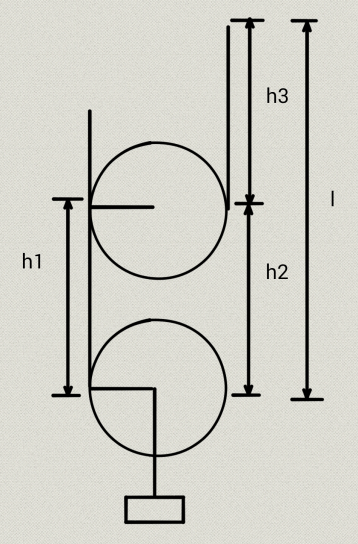특수상대성 이론의 간단한 이해 : 시간 지연과 길이 수축

특수 상대성 이론에서 가장 많이 거론되는 것이라면 광속 불변과 함께 시간 지연 및 길이 수축일 것이다. 이 글에서는 시간 지연과 길이 수축에 대해서 알아보고, 자칫 실수하기 쉬운 부분도 함께 살펴보고자 한다. 먼저 시간 지연 현상부터 알아보자. 열차가 기차역을 지나고 있다. 열차 안에는 관측자 A 가 있고, 이 열차 안에서 레이저를 바닥에서 천정 방향으로 수직으로 쏘았다. 이 때 열차는 비록 움직이고 있지만, 열차 안에 있는 관측자 A 는 이 열차 안에 정지해 있다. 따라서 관측자 A 의 관점에서 레이저의 자취는 다음과 같다. 관측자 A 가 본 모습 레이저가 겹치는 것을 방지하기 위해 따로 떨어뜨려 그렸다는 것은 알아 두자. 이번에는 기차역에 정지해 있는 관측자 B 의 관점에서 보자. 관측자 B 에게 열차는 기차역에 대해 오른쪽으로 움직이고 있다. 따라서 레이저의 자취는 관측자 A 가 본 모습과는 다르다. 관측자 B 에게 레이저 자취는 이렇게 보일 것이다. 관측자 B 가 본 모습 간단히 생각해 보자. 광속은 어디에 있는 관측자가 보더라도 같아야 한다. 광속불변의 법칙이다. 따라서 관측자 A 가 본 레이저의 이동 거리는 관측자 B가 본 레이저의 이동 거리보다 짧으므로 광속을 같게 하기 위해서는 이동 시간에서 차이가 나야 한다. 광속 = 빛의 이동 거리 / 빛의 이동 시간 이므로, 빛의 이동 시간 = 빛의 이동 거리 / 광속 이다. 그런데 광속이 일정하므로, 빛의 이동 시간은 빛의 이동 거리에 비례하게 된다. 따라서 관측자 A 가 본 레이저의 이동 거리는 관측자 B 가 본 레이저의 이동 거리보다 짧으므로 관측자 A 가 측정한 레이저의 이동 시간은 관측자 B 가 측정한 레이저의 이동 시간보다 짧게 측정된다. 다시 말해서, 정지해 있는 관측자 B 의 시간이 움직이고 있는 관측자 A 의 시간보다 빨리가는 것이다. 이것이 시간 지연 이다. 그런데 이렇게 ...